Dynamics 365 Sales mobilās programmas izmantošana
Izmantojiet Dynamics 365 Sales mobilo programmu, lai plānotu savu dienu, redzot, kas ir ieplānots, piemēram, gaidāmās sapulces un ieskatus. Varat arī veikt darbības pēc sapulces, piemēram, pievienot piezīmes, izveidot kontaktpersonas un atjaunināt datus atbilstošajos ierakstos.
Licences un lomas prasības
| Prasības tips | Jums ir jābūt |
|---|---|
| Licence | Dynamics 365 Sales Premium, Dynamics 365 Sales Enterprise, Dynamics 365 Sales Professional vai Microsoft Relationship Sales Papildinformācija: Dynamics 365 pārdošanas cenu noteikšana |
| Drošības lomas | Jebkura galvenā pārdošanas loma, piemēram, pārdevējs vai pārdošanas vadītājs Papildinformācija: Primārās pārdošanas lomas |
Pieteikšanās un izrakstīšanās no programmas
Varat pieteikties Dynamics 365 Sales mobilajā programmā, izmantojot darba e-pasta adresi, ko izmantojat pakalpojumam Dynamics 365. Ja jums ir vajadzīga palīdzība saistībā ar pierakstīšanās informāciju, sazinieties ar Dynamics 365 administratoru.
Pierakstieties programmā
Mobilajā ierīcē meklējiet Dynamics 365 Sales un pēc tam atveriet programmu.
Sveiciena ekrānā pieskarieties log in (Pieteikties).
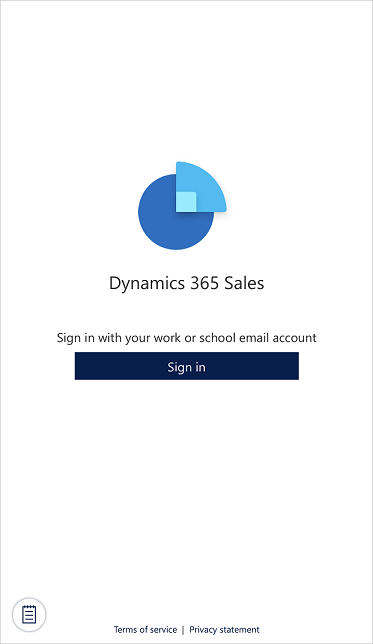
Ievadiet savu e-pasta adresi un paroli.
Lietotņu sarakstā pieskarieties lietotnei, kuru vēlaties izmantot.
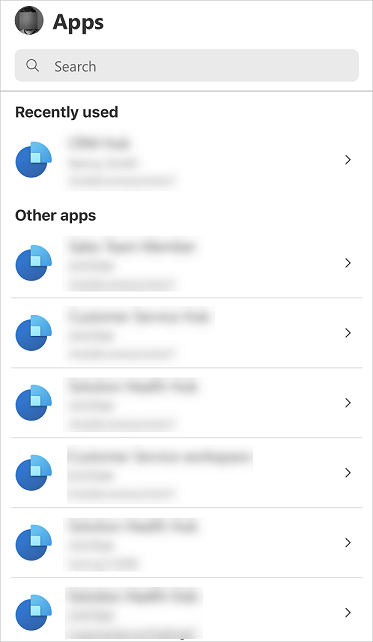
Izrakstīšanās no programmas
Pieskarieties profila attēlam ekrāna augšējā kreisajā stūrī.
Pieskarieties vienumam Iestatījumi.
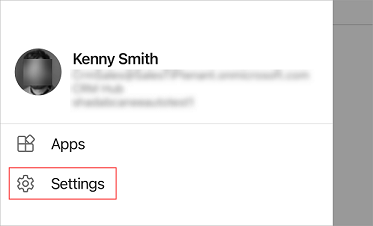
Sadaļā Konts pieskarieties pie Izrakstīties.
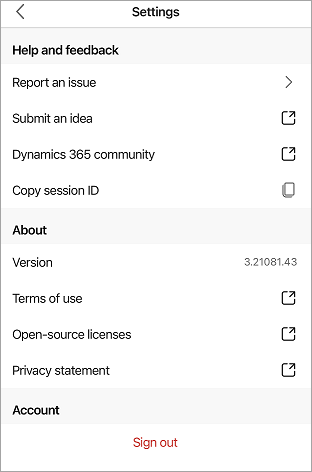
Programmu, kas nav ražošanas programmas, skatīšana
Pēc noklusējuma jūsu izvēlei tiek parādītas tikai ražošanas programmas. Ja vēlaties skatīt ar ražošanu nesaistītas programmas, t. i., programmas no izmēģinājumversijas vai smilškastes vides, ir jāiespējo iestatījums Rādīt ar ražošanu nesaistītas programmas .
Ja pašlaik netiek izmantots neviens programmas modulis
Ir divi veidi, kā varat skatīt ar ražošanu nesaistītas lietotnes.
1. risinājums
Pieskarieties
 ekrāna augšējā labajā stūrī un pēc tam pieskarieties Show Non-production Apps.
ekrāna augšējā labajā stūrī un pēc tam pieskarieties Show Non-production Apps.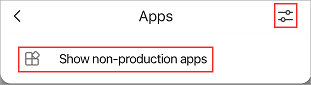
2. risinājums
Pieskarieties sava profila attēlam ekrāna augšējā kreisajā stūrī.
Ieslēdziet slēdzi Rādīt ar ražošanu nesaistītas programmas .
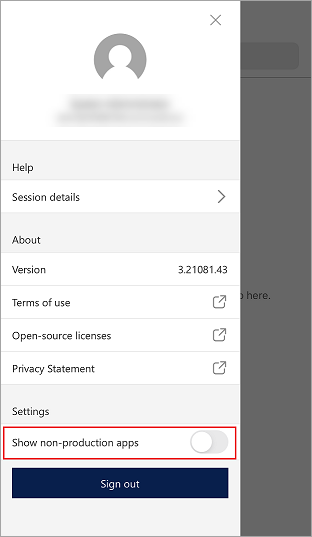
Apstiprinājuma ziņojumā pieskarieties pie Apstiprināt.
Dodieties uz programmu ekrānu, velciet uz leju ekrānu, lai atsvaidzinātu, un pagaidiet vismaz dažas minūtes.
Ja esat atlasījis izmantojamo programmu moduli
Ir divi veidi, kā varat skatīt ar ražošanu nesaistītas lietotnes.
1. risinājums
Pieskarieties savam profila attēlam ekrāna augšējā kreisajā stūrī un pēc tam pieskarieties pie Lietojumprogrammas.
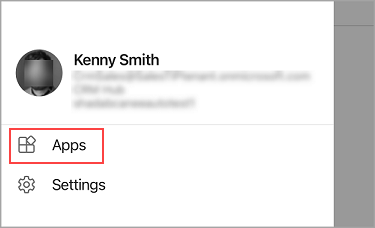
Pieskarieties
 ekrāna augšējā labajā stūrī un pēc tam pieskarieties Show Non-production Apps.
ekrāna augšējā labajā stūrī un pēc tam pieskarieties Show Non-production Apps.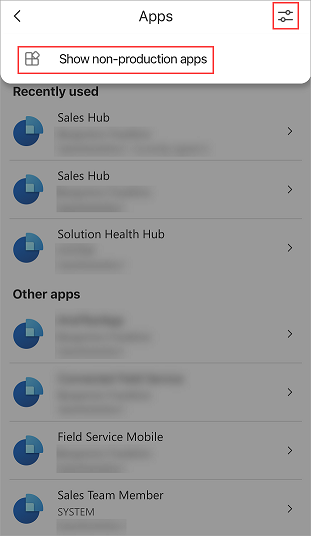
2. risinājums
Izrakstieties no programmas.
Pierakstieties programmā.
Pieskarieties sava profila attēlam ekrāna augšējā kreisajā stūrī.
Ieslēdziet slēdzi Rādīt ar ražošanu nesaistītas programmas .
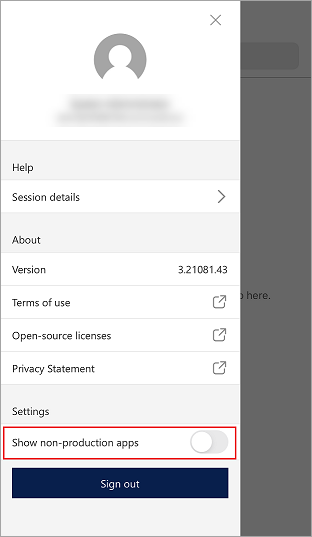
Apstiprinājuma ziņojumā pieskarieties pie Apstiprināt.
Dodieties uz programmu ekrānu, velciet uz leju ekrānu, lai atsvaidzinātu, un pagaidiet vismaz dažas minūtes.
Piezīmes
Ja aizverat programmu, slēdzis Rādīt ar ražošanu nesaistītas programmas tiek izslēgts un ar ražošanu nesaistītās programmas tiek noņemtas no saraksta, kad atkārtoti atverat programmu. Lai vēlreiz skatītu ar ražošanu nesaistītās programmas, ieslēdziet slēdzi Rādīt neražošanas programmas .
Pieredze pirmajā palaišanas reizē
Pierakstoties un atlasot lietotni pirmo reizi, tiek parādītas displeja kartītes. Pārskatiet displeja Kartes programmā un pēdējā karte atlasiet Ejam , lai pārietu uz sākumlapu.
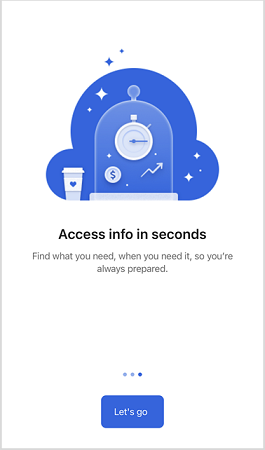
Sākumlapa tiek parādīta, kā redzams piemēra attēlā.
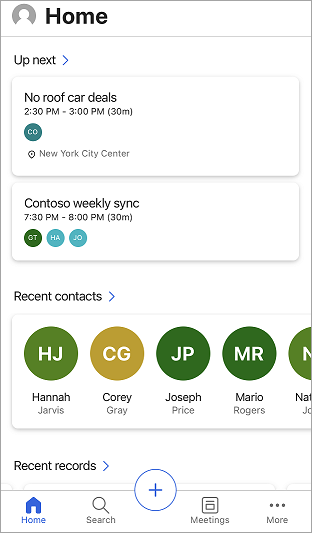
Skatiet arī:
Atsauksmes
Drīzumā: 2024. gada laikā mēs pakāpeniski pārtrauksim izmantot “GitHub problēmas” kā atsauksmju par saturu mehānismu un aizstāsim to ar jaunu atsauksmju sistēmu. Papildinformāciju skatiet: https://aka.ms/ContentUserFeedback.
Iesniegt un skatīt atsauksmes par